如何密切关注您的数据
设置使用情况分析的警报,以便在用户更改设置、下载数据或公开数据时收到通知。
适当的自助服务分析设置是理想的分析设置。如果您正确配置了群组和权限(“正确”取决于您的具体要求),您将拥有一个运行顺畅的分析系统。但人类非常擅长犯错,即使是设置这些系统的管理员。
因此,本文将介绍如何围绕您的分析系统设置“绊线”,以捕捉非预期(或可疑)的行为:某人属于他们不该加入的群组;他们查看或下载了不该看或下载的内容;下载了大量数据,或其他的“令人好奇”的活动,您可能需要密切关注。
以下内容并非最佳实践安全建议。它更像是一个菜单,管理员可以从中选择一些措施,以确保您的数据能为您服务,而不是与您为敌。
您可以通过使用情况分析跟踪的一些事项
专业版和企业版计划内置了使用情况分析。使用情况分析集合跟踪 Metabase 中的各种使用情况:用户活动、所有查询的日志、查询执行时间、仪表板活动等。
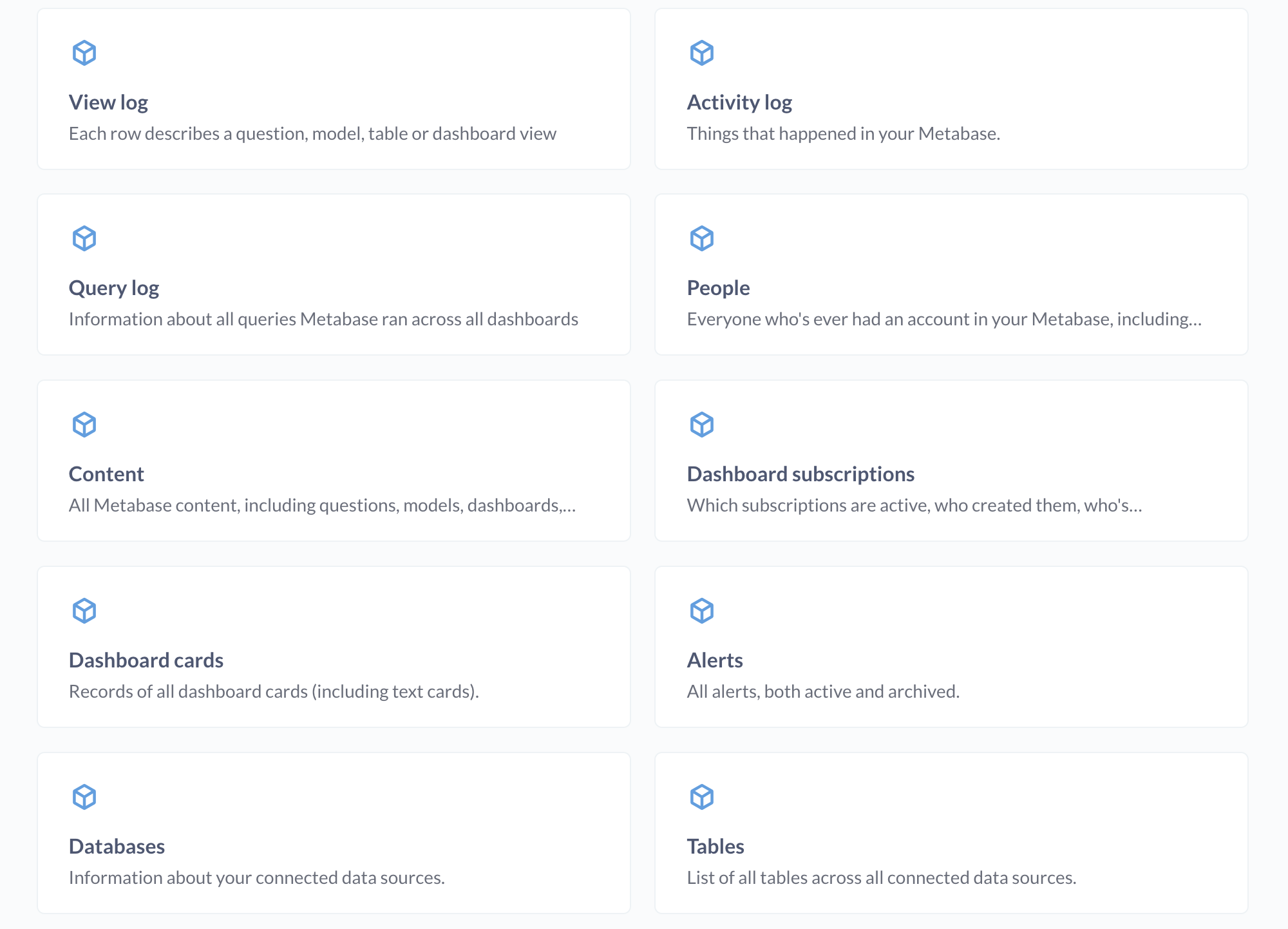
以下是一些利用此使用情况数据的方法。
新来的人
查看某人何时加入或更新了他们的帐户
- 转到使用情况分析集合。
- 查看活动日志。
- 您可以按以下条件进行筛选
user-invited以查看谁被邀请到您的 Metabase,以及user-joined以查看人们何时首次登录到您的 Metabase。user-update以查看帐户何时被更改。user-deactivated以查看帐户何时被禁用。
要了解更多关于该人员的信息,您可以将用户 ID 插入人员概览仪表板。
如果您想查看活动日志中的所有主题
- 点击
主题字段 - 选择分布。
- 点击表格视图以查看更易读的主题列表。
登录和内容查看
了解谁在何时登录您的 Metabase。例如,要查看按星期几计算的登录次数
- 转到使用情况分析集合。
- 转到查看日志
- 按行数汇总。
- 按时间戳分组。
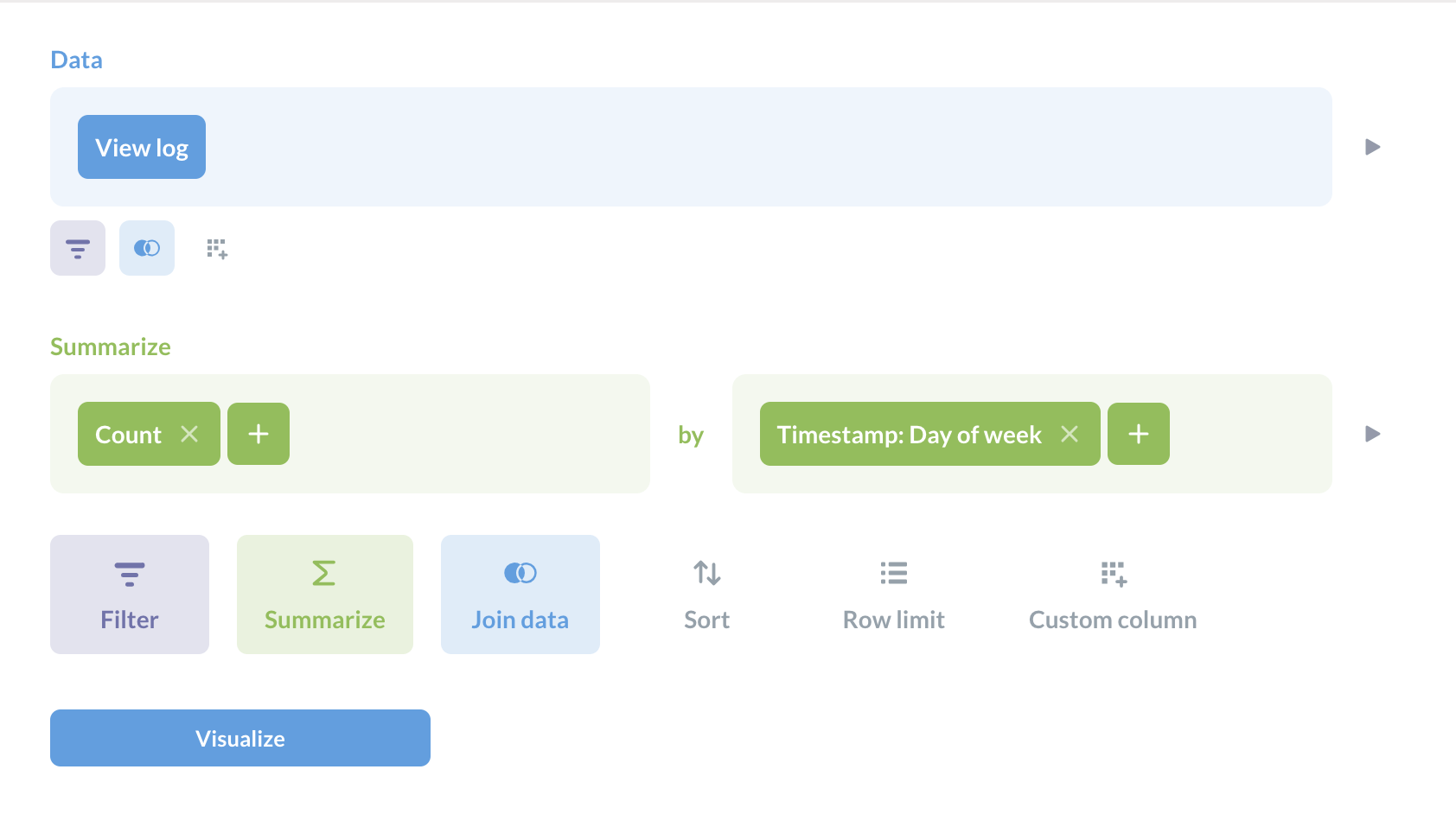
如果您只想查看星期六和星期日,可以通过点击筛选 > 排除… > 星期几来筛选掉一周中的某几天,然后选择您想要的日期。
人们公开的内容
您可以查看已共享的内容,以确保您没有意外共享某些内容,例如您的帐户列表或财务数据。
要查看哪些内容已公开,以及由谁公开
- 转到使用情况分析集合。
- 查看内容模型。
- 在
由用户公开列中筛选非空。
该列将显示创建该项公开内容的人员的用户 ID。
检查数据下载

您可以检查是否有人正在导出帐户列表或联系人详细信息,或者下载一个巨大的表格。
- 转到使用情况分析集合。
- 转到查询日志模型。
- 按
查询来源进行筛选。 - 选择所有下载类型
csv-downloadjson-downloadxlsx-download
您还可以按导出的行数进行筛选。
设置更改
您还可以检查是否有人对您的 Metabase 设置进行了任何更改
- 转到使用情况分析集合。
- 转到
活动日志模型。 - 将
主题筛选为settings-update。 - 然后,您可以按
详细信息列进行筛选,以定位您正在寻找的设置更改。
如何监控您的 Metabase
关于如何轻松监控活动的一些建议。
设置警报
警报(和仪表板订阅)非常适合将数据推送给人们,而无需让他们访问 Metabase — 即使他们不在您的组织内部。
您可以设置警报,以便 Metabase 在发生某些情况时通知您,或者当数值跨过某个阈值时。
举个简单的例子,假设您想在任何时候收到通知,只要有人在您的 Metabase 中设置帐户而未使用 SSO。
- 转到使用情况分析集合。
- 转到
人员模型。 - 将
Is Active筛选为 true,将Sso source设置为is empty,并将Date joined筛选为today。 - 保存问题(例如,您可以将其保存在使用情况分析的自定义报告子集合中)。
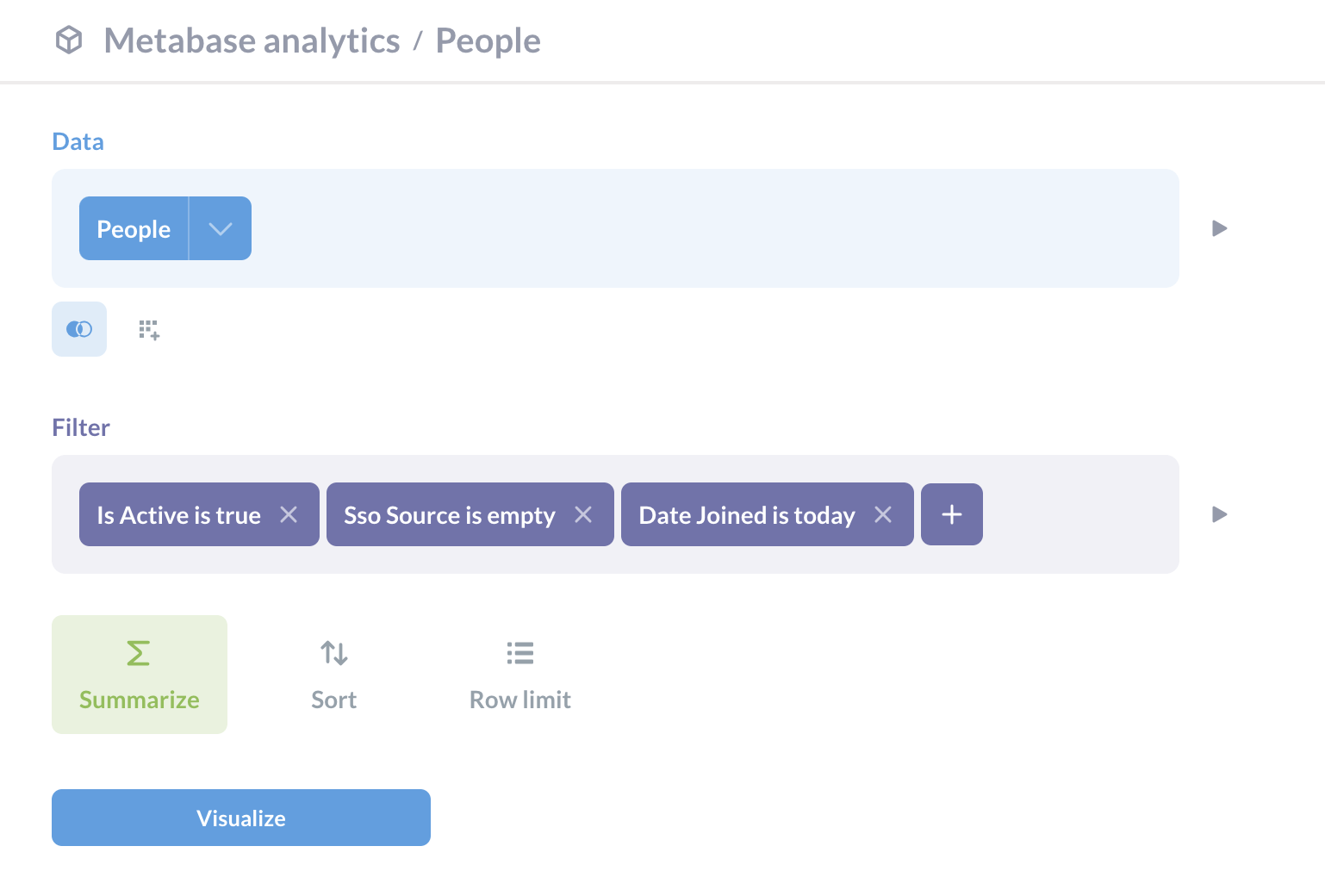
保存问题后,您可以设置一个警报,当此问题返回结果时(即,当有人使用电子邮件和密码创建帐户时)向您发送电子邮件。
委派责任
在更大型、更官僚化的公司中,您作为管理员可能不知道谁应该属于哪个群组以及为什么。但不同的群组可以管理自己的事务。
要委派责任,您可以将人员设置为群组管理器,这样他们就可以管理各自的群组,您可以授予他们查看使用情况分析集合的权限,以便他们能够关注自己的群组。

